جديد! يتيح لك Excel 2013 عرض جداول البيانات جنبًا إلى جنب في فصل Windows

لحسن الحظ ، مع Excel 2013 ، ليست هناك حاجة للتجاذب في شريط العرض. ما عليك سوى فتح جدولي جدول بيانات Excel وربطهما على جانبي الشاشة. سهل!


لا يزال شريط العرض متاحًا ، كما هو الحال في عرض جنبًا إلى جنب اختيار. لاستخدامه ، افتح جدولي بيانات ، ثم انقر فوق عرض -> عرض جنبًا إلى جنب.

افتراضيًا ، سيؤدي ذلك إلى ترتيب النوافذ أفقيًا.
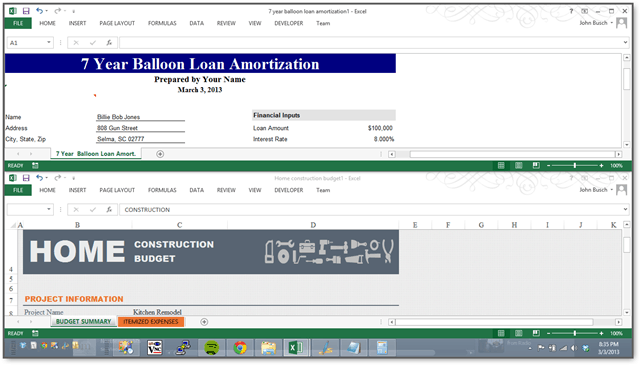
قد ترغب في طي الشريط (CTRL + F1) للحصول على مساحة عرض أكبر قليلاً.
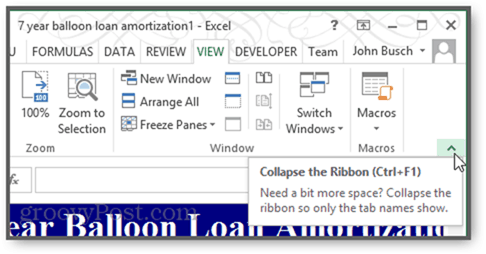
لترتيب النوافذ بشكل مختلف ، انقر فوق رتبهم جميعا.
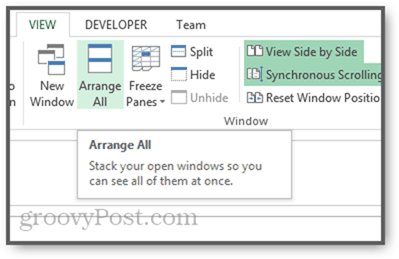
سيعطيك هذا بعض الخيارات المختلفة: تجانب ، أفقي ، عمودي و كاسكيد.
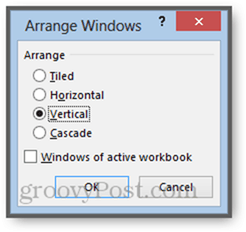
أثناء وجودك هنا ، جرب أيضًا التمرير المتزامن. يؤدي هذا إلى مزامنة شريط التمرير الخاص بالنوافذ حتى تتمكن من التمرير كلاهما مرة واحدة. يجب أن تمتلك عرض جنبًا إلى جنب ممكن لهذا العمل.

خاتمة
حسنًا ، هذه الميزة ليست بالضبطرائد. ولكن إذا كنت تعرف عدد المرات التي سأل فيها شخص ما في مكتبي "كيف ترى جدولين من جداول بيانات Excel في وقت واحد؟" عندها ستقدر هذا التغيير الخفي ، ولكنه في أمس الحاجة إليه مثلما أفعل.










اترك تعليقا